 Это обновление позволит вам изучать аналитические показатели по группам и подгруппам товаров (категорийный менеджмент), сравнивать динамику показателей рентабельности запасов и прибыли, а также оборачиваемости и уровня сервиса. Мы сделали удобнее работу с показателями эффективности работы склада. Также вы теперь можете в фоновом режиме загружать параметры товаров. Стал удобнее автоматический расчет показателей сезонности и тренда. Теперь вы можете учитывать продажи распределительного центра совместно с филиалами. В данном обновлении в бета-версии можно проводить балансировку складов. Она доступна для максимальной версии программы и позволяет рассчитывать необходимый объем внутренних перемещений товаров.
Это обновление позволит вам изучать аналитические показатели по группам и подгруппам товаров (категорийный менеджмент), сравнивать динамику показателей рентабельности запасов и прибыли, а также оборачиваемости и уровня сервиса. Мы сделали удобнее работу с показателями эффективности работы склада. Также вы теперь можете в фоновом режиме загружать параметры товаров. Стал удобнее автоматический расчет показателей сезонности и тренда. Теперь вы можете учитывать продажи распределительного центра совместно с филиалами. В данном обновлении в бета-версии можно проводить балансировку складов. Она доступна для максимальной версии программы и позволяет рассчитывать необходимый объем внутренних перемещений товаров.
Оглавление
- Общие изменения.
- Фоновый импорт аналогов и параметров в программу.
- Формат импорта при обновлении программы.
- Учет продаж родительского склада совместно с дочерними.
- Окно Прогресса.
- Кнопка «Рассчитать автоматически».
- Вкладка Анализ.
- Чтение истории продаж только при проведении анализа.
- Категорийный менеджмент.
- Модернизация вкладки «Динамика».
- Упрощение вкладки Эффективность.
- Уровень сервиса II рода.
- Графическое представление вкладки «Ассортимент».
- Вкладка Заказ.
- Изменение закупочной цены.
- Изменение вида Списка заказов при автозаказе.
- Упущенный спрос.
- Актуальность «Недостаточно данных».
- Возможность расходования товара в пути и заказанного товара.
- Балансировка складов*.
Внимание!
Перед обновлением сохраните (скопируйте на внешний носитель) вашу старую базу данных (.db) в целях повышения сохранности данных. Обновление производится следующим образом. Запустите установочный файл новой версии программы (предыдущая версия будет автоматически удалена с вашего компьютера). После установки запустите программу на той базе данных (хранилище), с которой вы работаете. Программа и данные будут обновлены.
Вам нужно проверить правильность сохранения формата импортируемых данных.
Для этого откройте обновленную программу, выберите файл для импорта истории продаж и нажмите «Указать формат истории продаж»
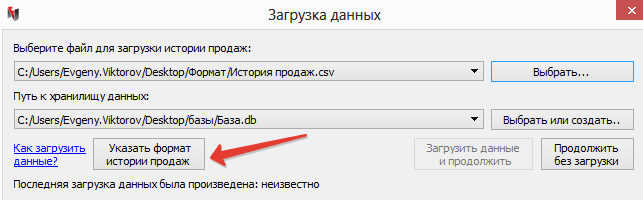
После этого в окне «Формат истории продаж» проверьте правильность соотнесения полей формата с указанными (чтобы не было написано «Неизвестно» и т.п.)
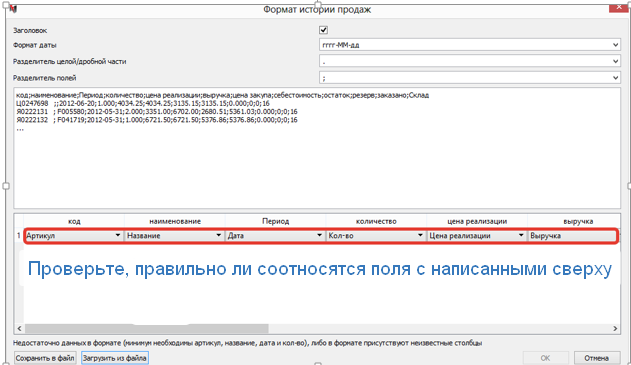
Убедитесь, что обновление прошло корректно. Для этого добавьте несколько ходовых позиций в отчет и сформируйте его. Если позиции не рассчитались, обратитесь в службу технической поддержки по адресу info@forecastnow.ru
Помогите нам сделать продукт лучше для вас
Пожалуйста, ответьте на несколько вопросов нашей анкеты, чтобы мы могли сделать продукт лучше для вас. Анкета доступна по ссылке ниже.
Видео-уроки и полный обзор по работе с программой доступны теперь из вашего меню Пуск. Нажмите кнопку Пуск -> Все программы -> ForecastNOW. Для просмотра необходимо интернет соединение.
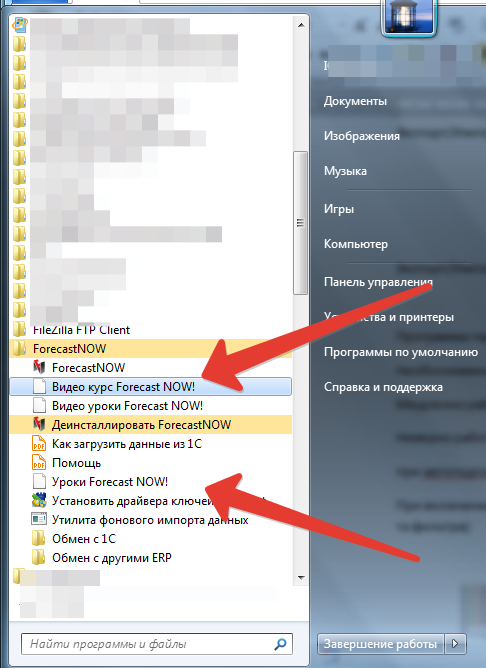
Общие изменения
Фоновый импорт аналогов и параметров в программу
Теперь можно загружать аналоги и параметры в программу Forecast NOW! из учетной системы без участия пользователя.
Утилита для фонового импорта находится в папке с программой и называется FSystemConsole
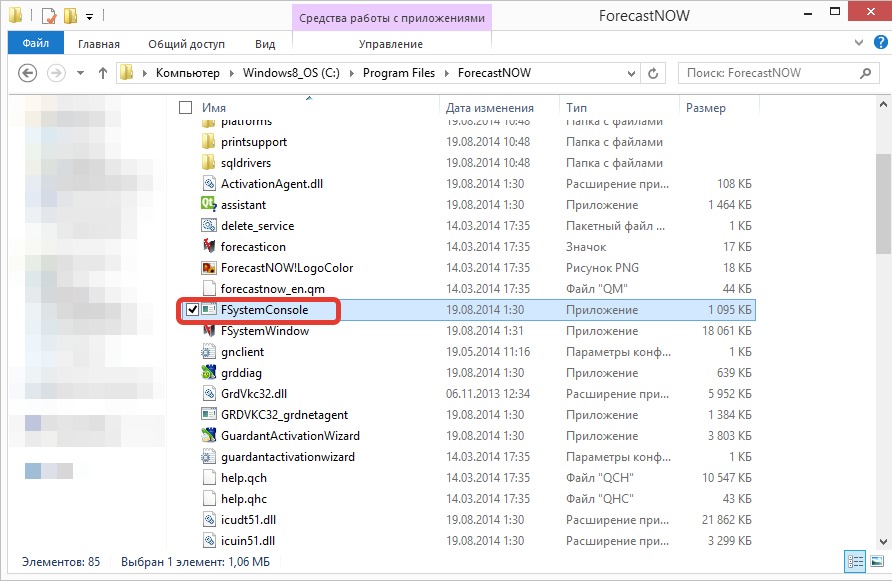
Вы можете настроить фоновый обмен данными между вашей учетной системой (например, 1С) и Forecast NOW! с использованием данной утилиты, регламентных заданий 1С и/или планировщика задач Windows.
Описание доступных команд приведено ниже и предназначено для технических специалистов.
Синтаксис:
import тип [режим формат | режим] исходник цель
Тип
-sh, --sales-history импорт истории продаж
-o, -c, --ontology, --classification импорт классификации
-p, --properties импорт параметров
-a, --analogs импорт аналогов
Исходник
исходный файл с данными для импорта
Цель
целевая база данных для импорта
Формат импорта при обновлении программы
При автоматическом обновлении программы, начиная со следующего обновления, не нужно будет заново устанавливать формат импорта данных – он сохранится автоматически.
Также упрощен диалог при загрузке истории продаж в программу.
Вам нужно выбрать файл для импорта, базу и нажать «Указать формат истории продаж».
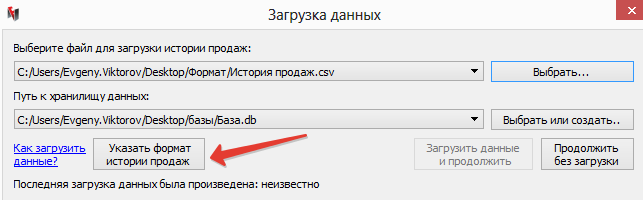
После этого можно загрузить формат данных из файла.
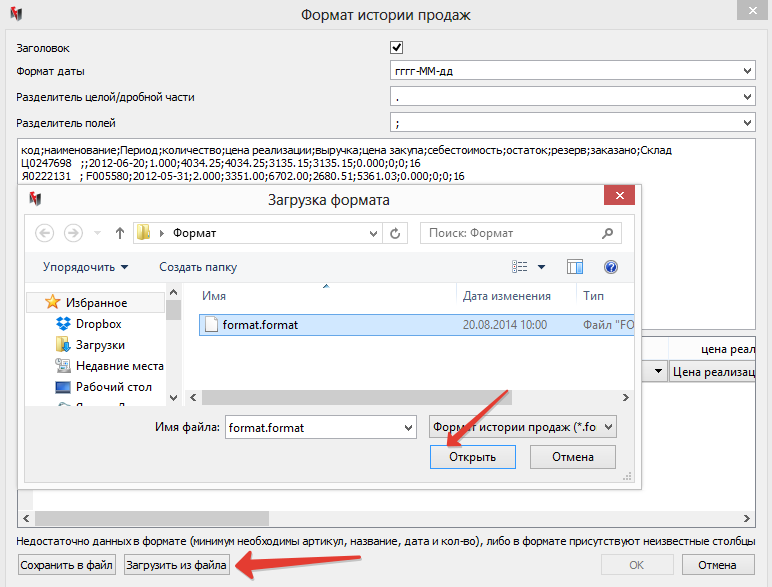
Поля формата будут подписаны автоматически.
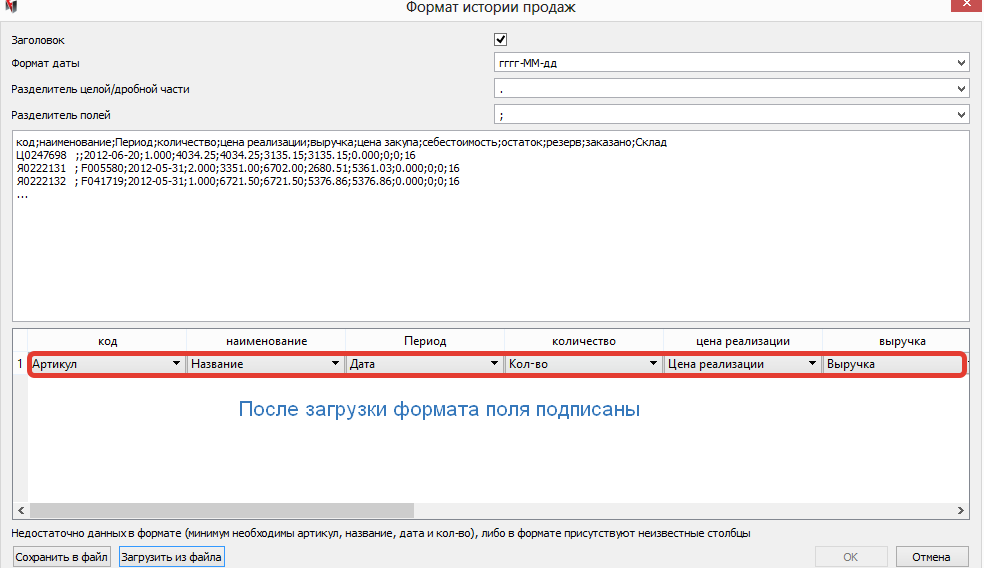
Учет собственных продаж склада совместно с продажами дочерними складов
Теперь при составлении заказа на склад вы можете учитывать его продажи совместно с дочерними.
Параметр выставляется на «Параметры-Основные-Учитывать продажи дочерних складов»
Значения параметра:
«Нет» - при составлении заказа будут учтены только продажи самого склада
«Да» - при составлении заказа будут учтены только продажи всех дочерних складов
«Да+Свои» - при составлении заказа будут учтены как самого склада, так и дочерних.
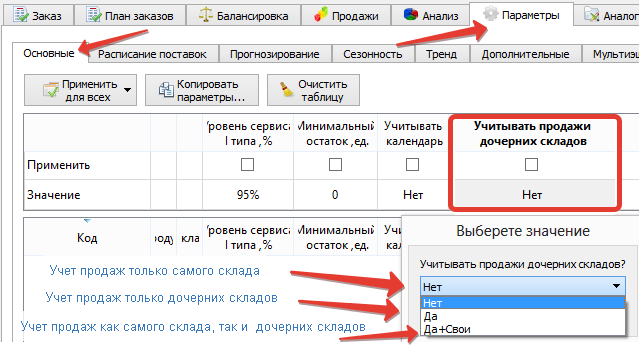
Рассмотрим Пример:
Структура складов:
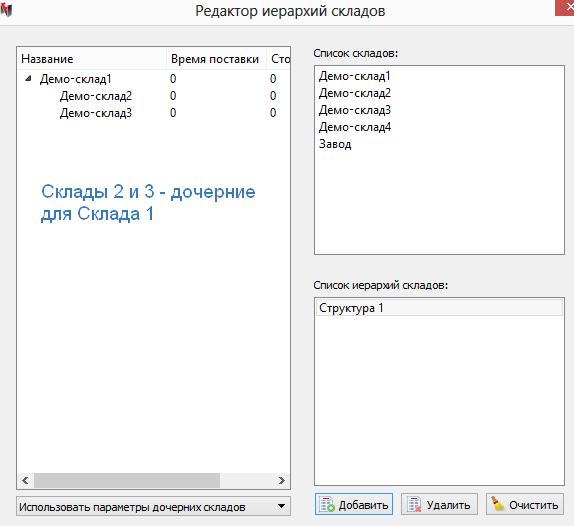
Формируем заказ на товар «Зефир Воздушный»
Средние продажи по складам:
|
Демо-склад 1 |
12,78 |
|
Демо-склад 2 |
6,4 |
|
Демо-склад 3 |
57,34 |
Делаем Заказ на Демо-склад 1, не учитывая продажи дочерних складов:
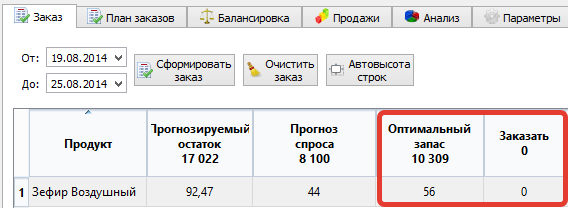
Исходя из остатков товара и оптимального запаса программа предложила данный товар не заказывать.
Заказ с учетом только продаж дочерних складов:
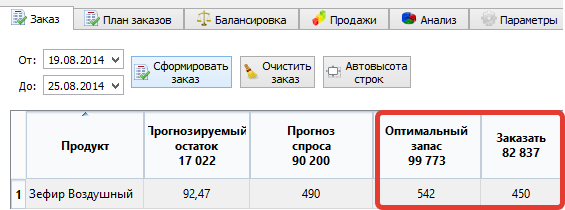
Так как продажи по дочернему Демо-складу 3 значительны, увеличился оптимальный запас и «Заказать»
Заказ с учетом продаж как дочерних складов, так и самого Демо-склада 1
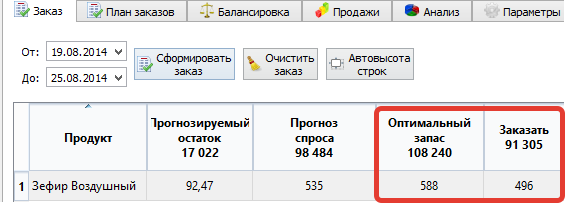
Оптимальный запас и «Заказать» увеличились по сравнению с предыдущим примером, так как программа учла продажи как самого склада (Демо-Склад1), так и дочерних складов (Демо-Склад2 и Демо-Склад3)
Окно Прогресса
Для того, чтобы вы были уверены, что программа производит необходимые расчеты, а не зависла, мы добавили окно прогресса во вкладки «Категорийный менеджмент», «Балансировка» и «Анализ – Динамика».
Для «Анализ – Динамика» прогресс показывается в процентах, так как анализ может занимать много времени. Время работы Анализа Динамика сокращено в 2,5 раза для больших товарных групп.
Кнопка «Рассчитать автоматически»
Во вкладках «Параметры – Сезонность» и «Параметры – Тренд» добавлена кнопка «Рассчитать автоматически» для того, чтобы вам было удобнее работать с этими вкладками. Теперь вам нужно выбрать группу для расчета сезонности или тренда и нажать кнопку «Рассчитать автоматически»
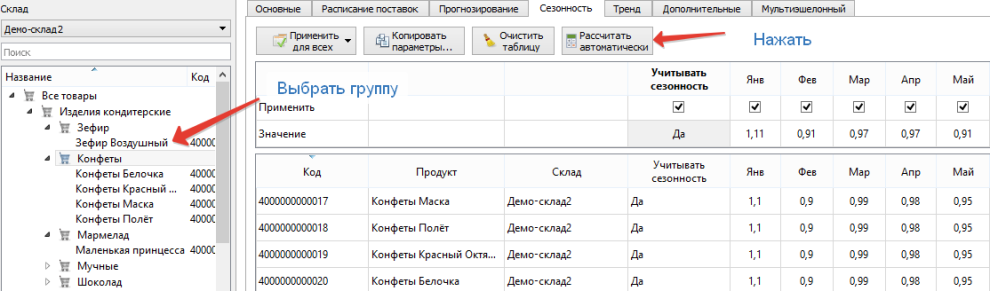
Вкладка Анализ
В новой версии мы существенно модернизировали работу этой вкладки:
Чтение истории продаж только при проведении анализа
Теперь история продаж читается только при непосредственном проведении анализа, и вам будет удобно выбирать различные группы товаров, не теряя при этом времени
Категорийный менеджмент
В новой версии программы добавлена вкладка «Категорийный менеджмент», позволяющая посмотреть аналитические показатели по разным группам и подгруппам товаров:

Вам нужно выбрать общую группу товаров, по подгруппам которой будет проведен анализ и выбрать интересующие показатели:
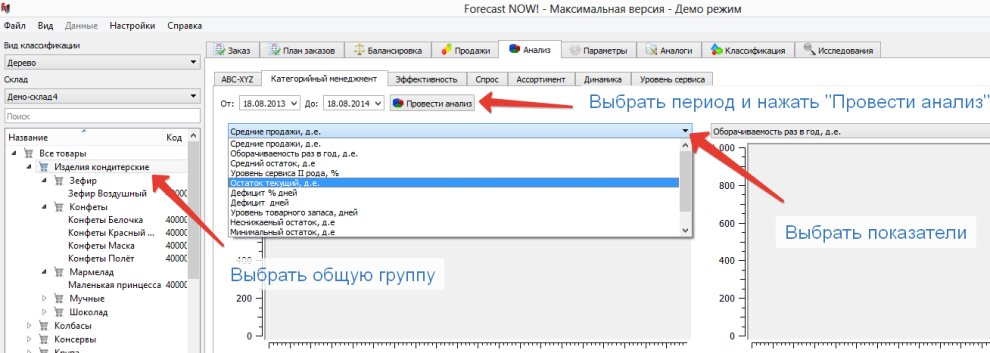
Примеры результатов работы вкладки «Категорийный менеджмент»
Анализ проведен по группе «Изделия кондитерские»:

Видно, что, несмотря на высокие продажи мучных изделий, по ним самый высокий неснижаемый остаток. Соответственно этот остаток можно постепенно распродать, а потом стабилизировать закупки.
Второй пример:
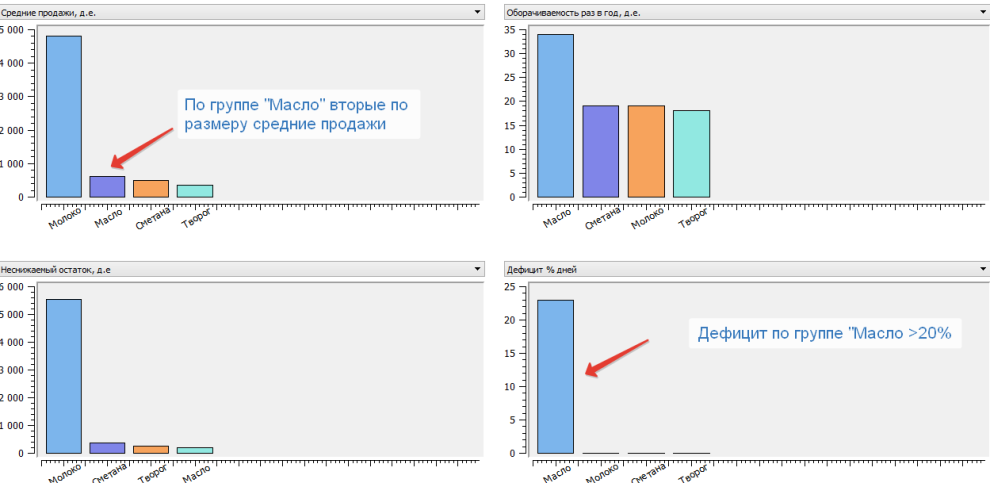
По группе товаров «масло» довольно высокий дефицит (больше 20%), и вторые по группе средние продажи. Соответственно по этой группе возможно стоит увеличить уровень сервиса.
Таким образом, вы сможете быстро и наглядно изучать показатели эффективности по различным группам и подгруппам товаров.
Результаты анализа можно сохранить.
Модернизация вкладки «Динамика»
Мы добавили новые показатели (прибыль и рентабельность запасов), изменили вид графиков и ускорили работу этой вкладки. Также добавлен прогресс-бар, чтобы вы знали, сколько времени осталось до окончания проведения анализа.
Также вы можете выбрать единицу измерения показателей – натуральные или денежные единицы.
Для проведения анализа показателей динамики для групп товаров лучше смотреть показатели в денежных единицах (особенно, если в группе большой разброс по объему реализации. Например, в одной группе находятся трактора и подшипники).
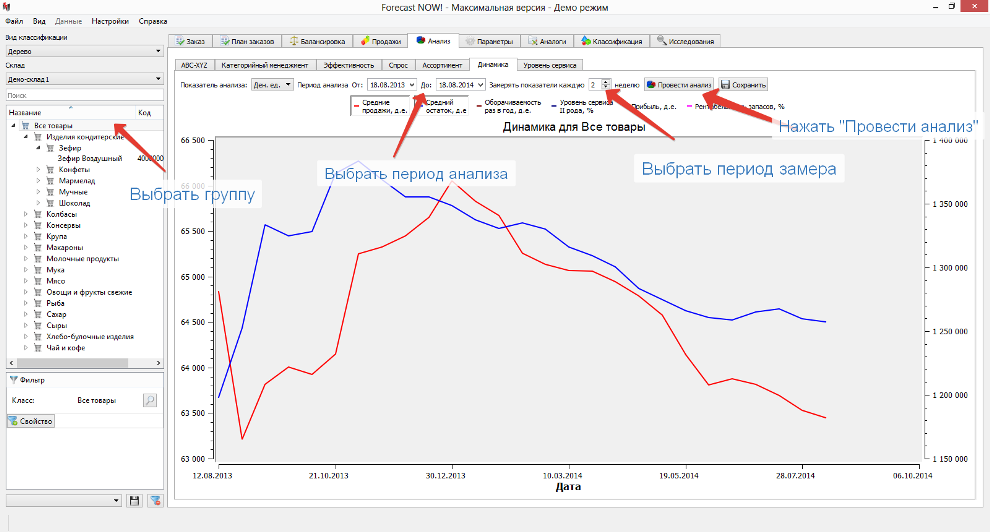
Теперь вы можете на одном графике посмотреть (в денежных единицах):
- Средние продажи и средний остаток в денежных единицах
- Оборачиваемость и уровень сервиса II рода
- Прибыль и рентабельность запасов
Пример работы с вкладкой «Динамика»
Сравнение оборачиваемости и уровня сервиса:
1. Если оборачиваемость растет, а уровень сервиса не снижается или увеличивается, то это хорошо:
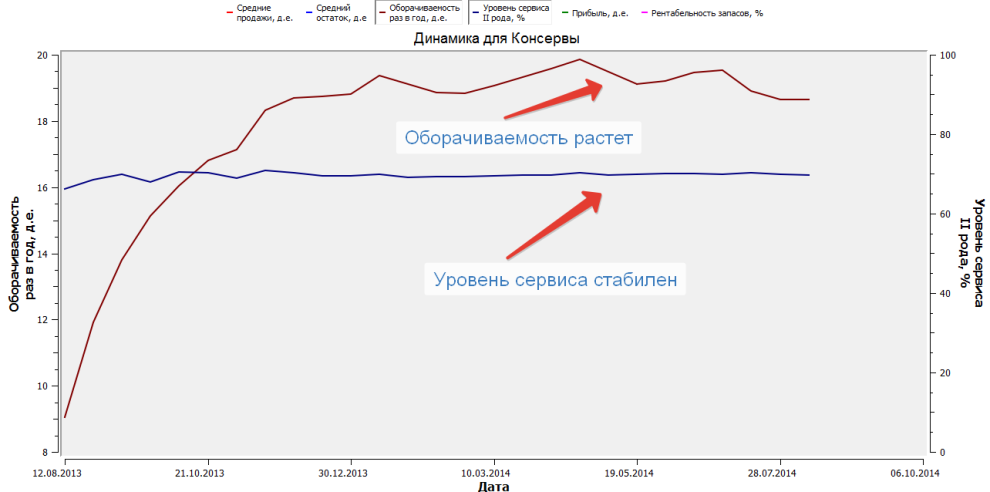
2. Если оборачиваемость снижается, а уровень сервиса неизменен или уменьшается, то это нездоровая ситуация:
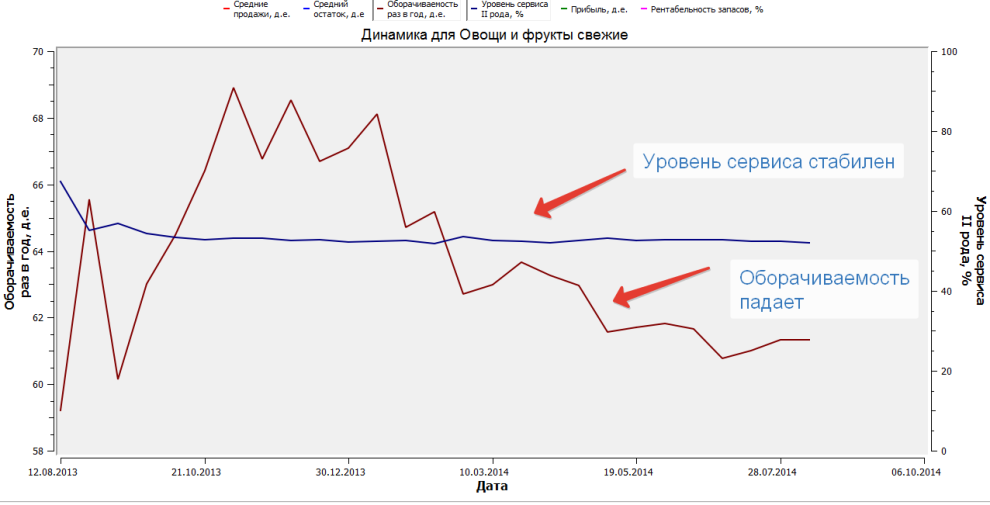
В этом случае стоит посмотреть на совмещенные графики средних продаж и среднего остатка:
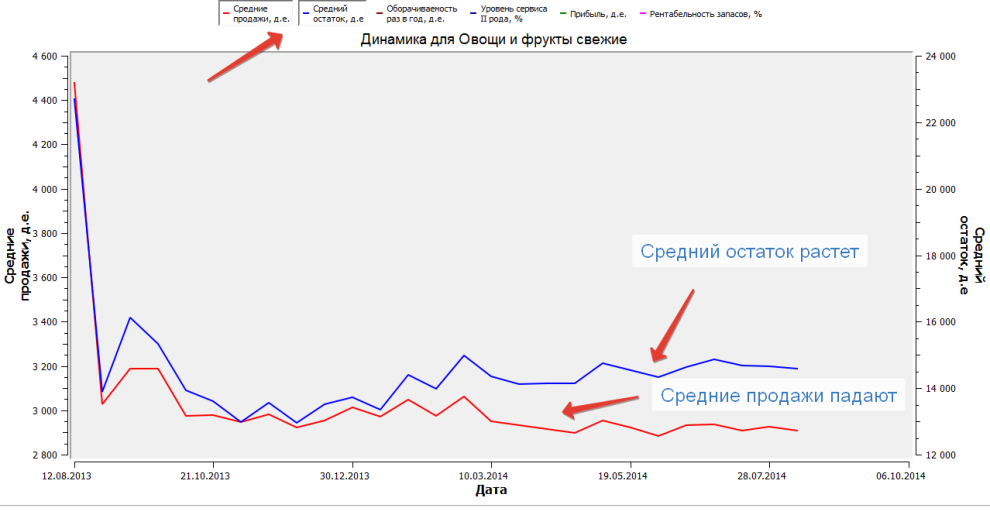
На рисунке видно, что по группе товаров ведутся излишние закупки – может, стоить снизить ей уровень сервиса или усилить контроль за закупками и исключить человеческий фактор.
3. Если оборачиваемость по товарной группе снижается, а уровень сервиса растет.
Это значит, что вы удовлетворяете больше спроса клиентов и лучше их обслуживаете, что потребовало больше товарного запаса.
Узнать, выгодно ли это можно на совмещенном графике прибыли и рентабельности запасов. Если эти показатели растут, то по выбранной группе товаров/товару наблюдается положительная динамика.

Таким образом, на вкладке «Динамика» вы теперь сможете быстро и наглядно получить информацию об изменении показателей эффективности товаров или товарных групп.
Упрощение вкладки Эффективность
Для вашего удобства мы разделили показатели эффективности, измеряемые в натуральных и денежных единицах:
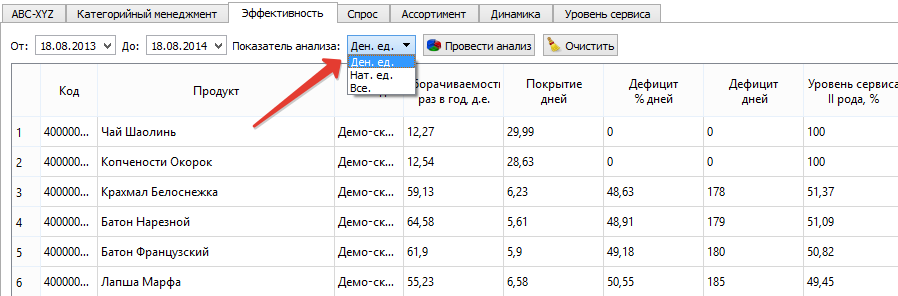
Показатели, измеряемые в днях и процентах (покрытие, дефицит и т.п.) будут показаны во всех случаях.
Показатели, измеряемые в денежных единицах, полезно смотреть при изучении групп товаров. Показатели в натуральных единицах для групп, скорее всего, будут искажать действительную картину, только если в этой группе не находится однородная продукция.
Уровень сервиса II рода
Уровень сервиса II рода показывает, долю спроса, удовлетворенную в исследуемом периоде
Модифицирован расчет показателя:
- Если у товара нет ни остатков, ни истории продаж, то уровень сервиса II рода = 0%
- Если у товара есть остатки, но нет продаж, то уровень сервиса II рода = 100%
В общем случае (у товара есть остатки и продажи),

Упущенный спрос за период = Число дней дефицита за период * Средний спрос
Средний спрос = Средние продажи за период в дни, когда не было дефицита
Графическое представление вкладки «Ассортимент»
Для улучшения визуального восприятия на различных мониторах был изменен графический вид вкладки «Ассортимент». Вне зависимости от разрешения вашего монитора вы сможете узнать какая ассортиментная группа перед вами.
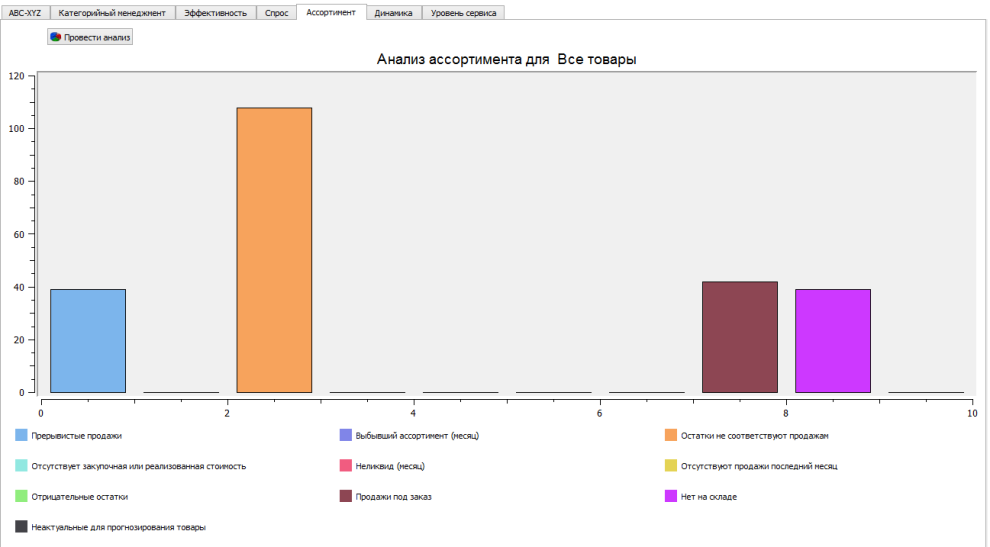
Вкладка Заказ
Изменение закупочной цены
Программа теперь отслеживает изменения закупочных цен на товары, и в случае ее увеличения сигнализирует об этом пользователю:
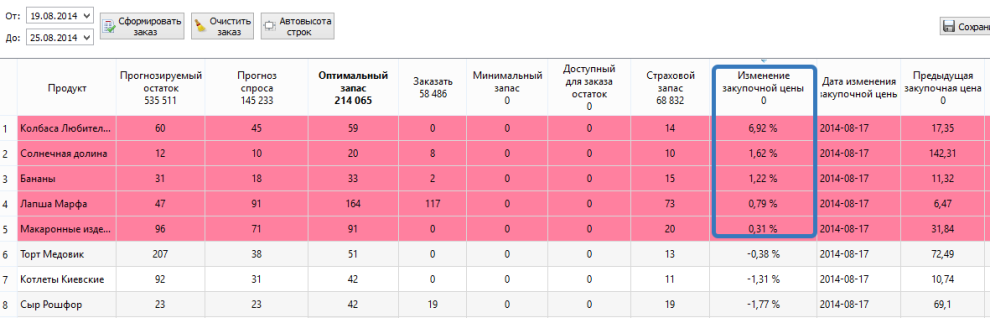
Отключить и включить этот функционал можно в меню «Вид-Заказ-Выделять изменение закупочной цены»
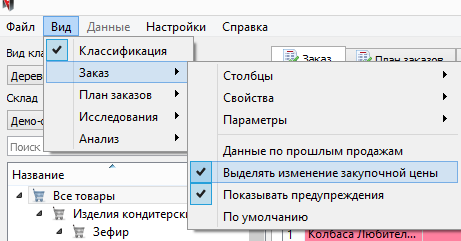
Изменение вида Списка заказов при автозаказе
Теперь все заказы при автоматической подготовке представлены в табличном виде. Соответственно вы можете более наглядно их просматривать, а также проводить требуемые сортировки (по поставщику, по дате размещения и т.п.):
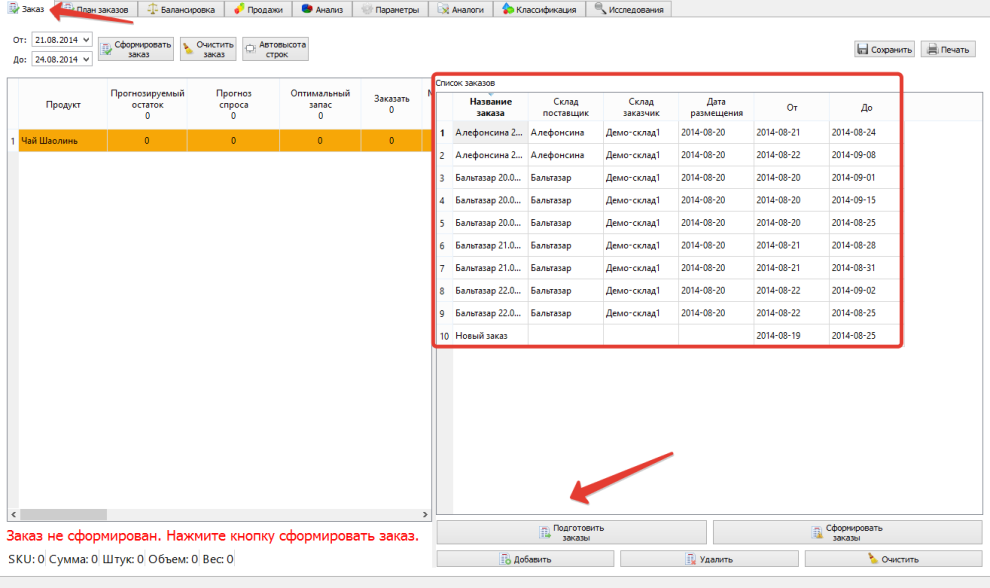
Упущенный спрос
Теперь вы можете загрузить упущенный спрос (если такой параметр хранится в вашей учетной системе).
Вы можете просто смотреть эти данные в заказе (выставить глубину просмотра можно в «Настройки – Глобальные настройки»)
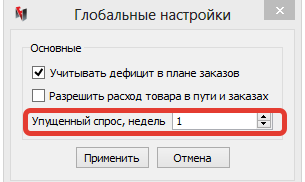
Также программа может учитывать упущенный спрос при формировании заказов. Для этого вам нужно выставить соответствующую галочку в «Параметры – Основные – Учитывать Упущенный спрос». Учет производится путем сложения с реальными продажами.
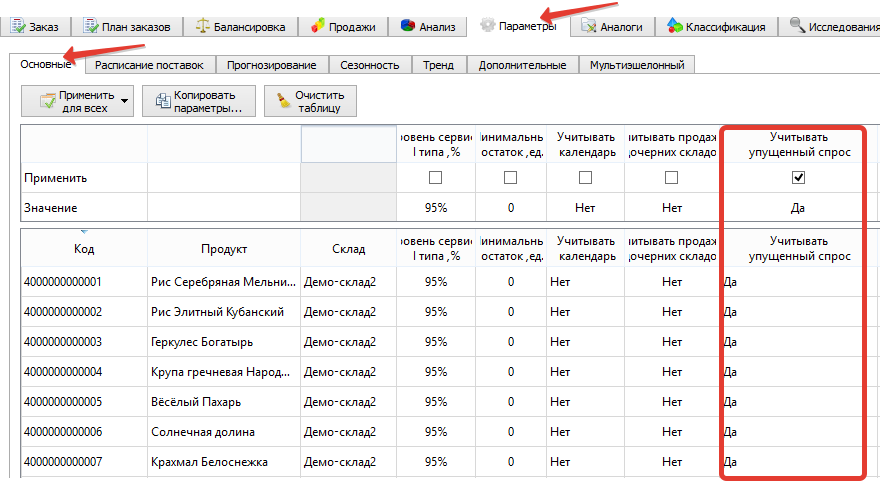
Актуальность «Недостаточно данных»
Теперь, если у товара меньше трех фактов продаж, то заказ по нему не будет рассчитан, а в графе актуальность будет написано «Недостаточно данных». Это связано с некорректностью расчетов на крайне малом объеме данных.
Возможность расходования товара в пути и заказанного товара
Эта возможность будет полезна в том случае, если Вы делаете револьверные поставки (делаете заказы, когда уже есть товар в пути).
При формирования заказа в момент поступления предыдущего расход товара в пути предусматривать не надо:
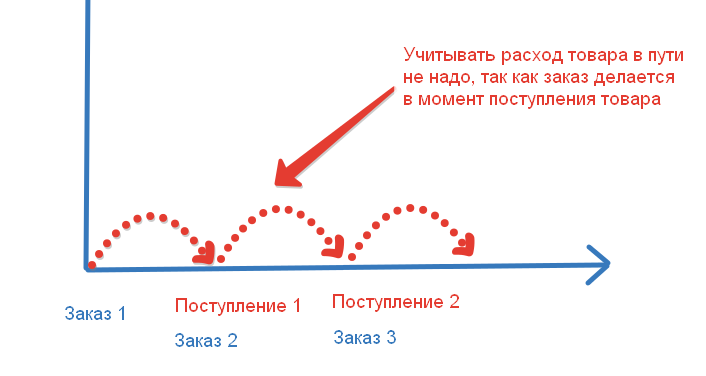
При револьверных поставках (например, вы делаете заказы каждые 7 дней, а плечо поставки равно 3 месяцам) возникает следующая ситуация:
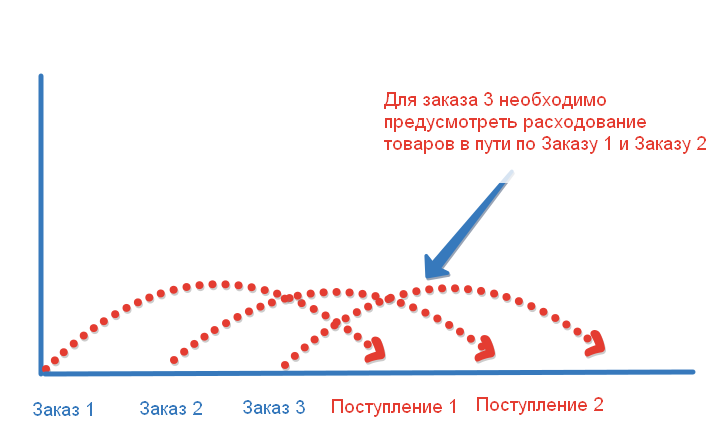
Если этого не учитывать, то программа рассчитает прогнозируемый остаток на дату От:
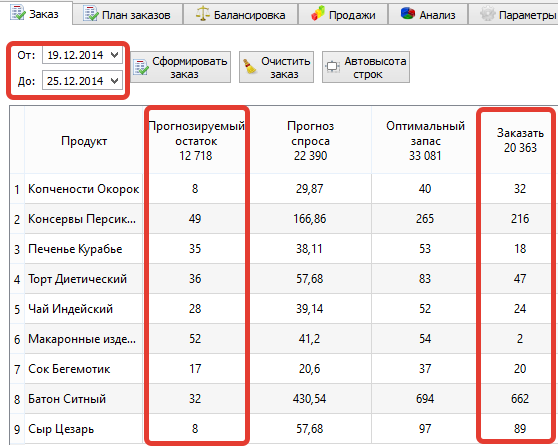
Теперь вы можете выставить галочку в Настройки-Глобальные настройки-Разрешить Расход товара в пути и заказах:
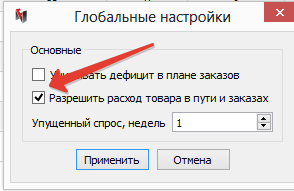
В этом случае программа будет расходовать товары в пути и заказах:
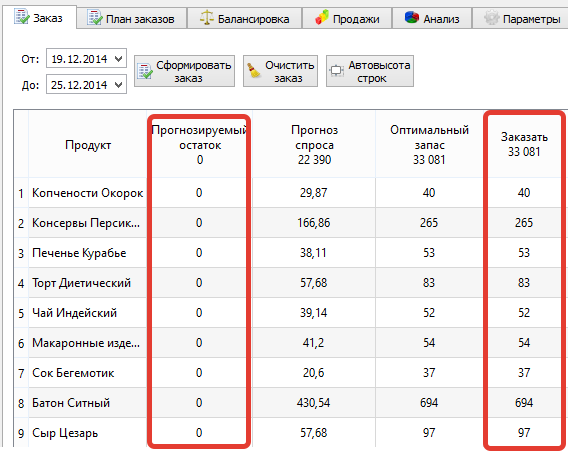
При расчете прогнозируемого остатка Forecast NOW! расходовала товар, находящийся в пути, приходящий на склад раньше даты От.
Соответственно прогнозируемый остаток стал равным нулю, а графа «заказать» увеличилась (так как Заказать = Оптимальный Запас – Прогнозируемый Остаток).
Балансировка складов*
Доступно в максимальной версии
В максимальной версии программы теперь доступен инструмент, позволяющий рассчитать необходимое к перемещению количество товара с одного склада на другой.
Часто возникают ситуации, когда на одном складе (торговой точке), формируется излишний запас, а на другом исходя из продаж этого товара недостает. Или в одном филиале товар можно продать дороже или быстрее, чем в другом. В итоге для компании выгоднее перевести товары с одного филиала (склада) на другой.
Инструмент «Балансировка» позволит рассчитать необходимое к перемещению количество товара со склада-донора складу-реципиенту.
Вам необходимо установить следующие параметры:
- Стоимость и сроки доставки товаров с одних складов на другие
- Доход на высвобожденные средства
- Норму складского запаса по товарам на каждом складе
Стоимость и сроки доставки:
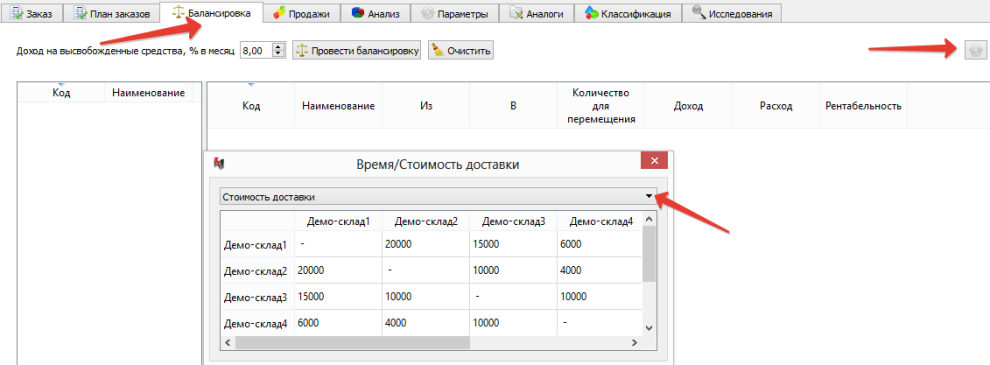
Стоимость доставки задается в рублях, а срок – в днях.
Доход на высвобожденные средства
Необходимо задать тот %, который вы можете получить с высвобожденных средств:
- если вы размещаете деньги на депозите, то нужно указать месячную ставку банковского процента (если ставка годовая и равна n%, то нужно рассчитать месячную):

- Если вы используете кредитные средства, то месячную кредитную ставку (расчет аналогичен вышеприведенному)
- Если высвобожденные денежные средства пойдут на расширение ассортимента, то необходимо использовать среднюю маржинальность

Норма складского запаса – норма запаса в днях, до которой происходит пополнение товара.
Это число не должно быть меньше плеча поставки и точки заказа, если она есть.
Выставляется на вкладке «Параметры – Дополнительные»:
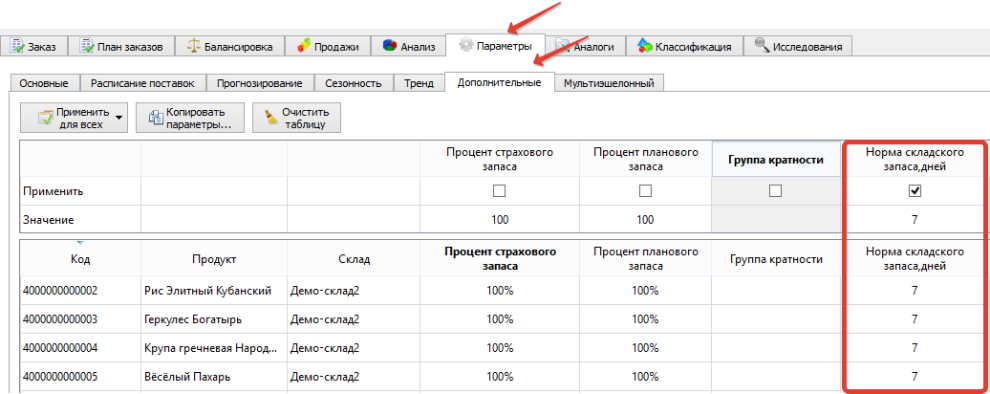
После выставления всех параметров нужно добавить товары и нажать «Провести балансировку»
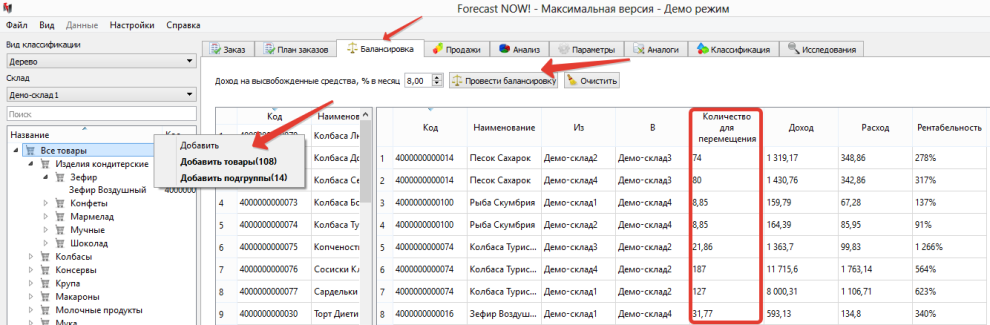
Forecast NOW! Рассчитает, сколько товара нужно перевезти из одного склада на другой (расчет будет проведен по всем складам).
Результаты расчета можно сохранить.